Windows 10 je otišao korak naprijed u smislu prilagođavanje i korisničku kontrolu nad tim kako se sustav izgleda. Tehnologija ima svoju prednost, a softver i aplikacije sada se grade kako bi proučavali naše ponašanje i potom predviđali stvari za nas. Sjajno je jer se ne moramo sjećati svojih najdražih stvari za nas, kad su operativni sustavi za nas.
To ipak ima nedostatak u pogledu privatnosti. Često bismo željeli da se naš OS ne sjeća nekih naših obrazaca korištenja. Jednom kad je moja supruga očekivala dijete, guglao sam stvari povezane s trudnoćom. To sam učinio koristeći svoj uredski laptop. Sljedeći dan, u uredu, cijele moje web stranice bile su ispunjene reklamama vezanim za iste.
Windows 10 ima sličnu značajku gdje se u izborniku Start navodi popis 'Najviše korišten' programa. To olakšava život jer ne moramo tražiti najčešće korištene programe. Ali ako želite sakriti ili ukloniti određene programe s tog popisa, onda se to tako radi.
Kako ukloniti najčešće korištenu stavku s izbornika Start u sustavu Windows 10
1 - Kliknite izbornik Start i odaberite "Postavke"
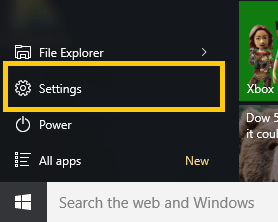
2 - U aplikaciji Postavke odaberite ‘Personalizacija’
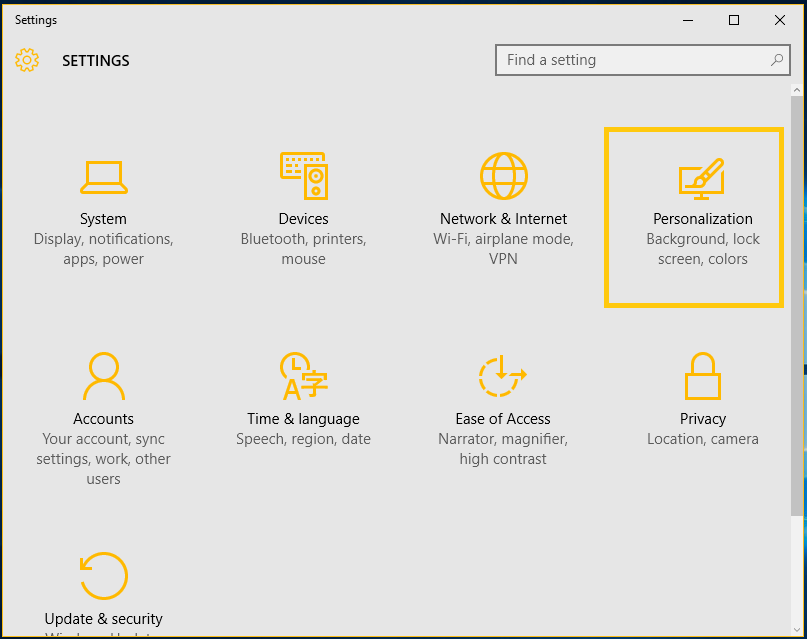
3 - Na lijevom bočnom izborniku odaberite "Start"
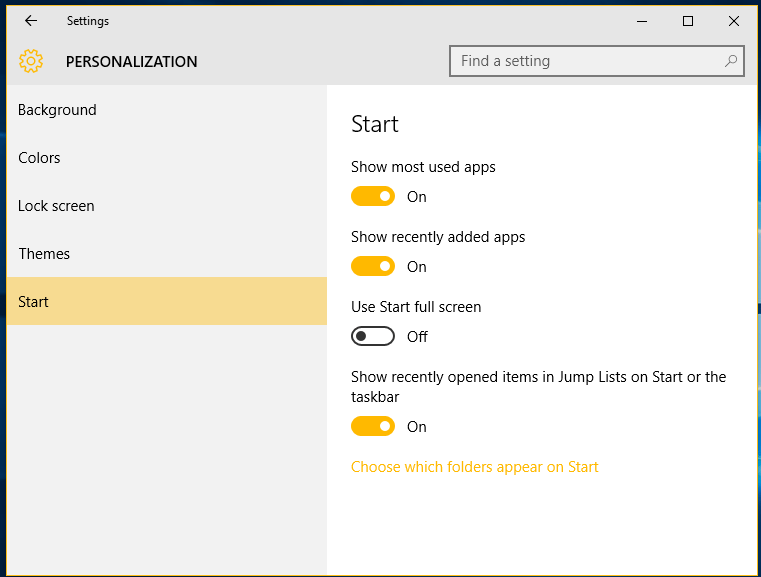
4 - Ovdje možete prilagoditi ono što želite da izbornik Start pamti i ono što ne želite da pamti. Možete prilagoditi više klikom na ‘Odabir mapa koje će se pojaviti na Startu’.
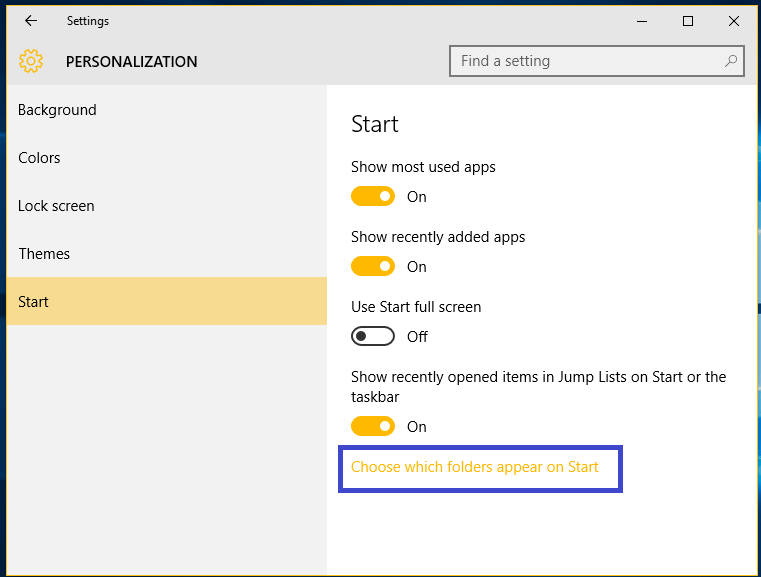
5 - Tamo možete reći izborniku Start o svojim preferencijama i izboru.
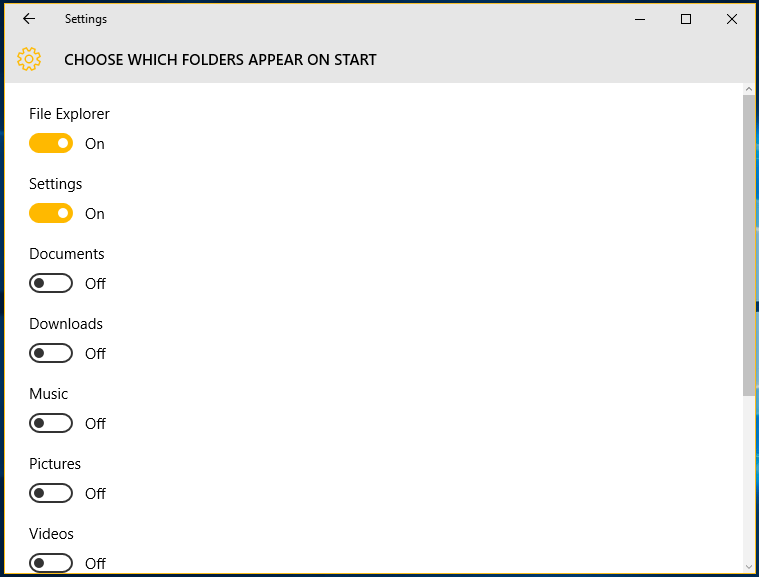
6 - Da biste jedan po jedan uklonili određeni program, možete kliknuti izbornik Start, a zatim desnom tipkom miša kliknuti određeni program kao što je prikazano na donjoj slici. Čak i ako to nije najkorišteniji program, tada ga također možete prikvačiti za izbornik Start odabirom "Prikvači za početak".
Ako ga želite ukloniti s popisa izbornika Start, odaberite "Ne prikazuj na ovom popisu".

Ako u vašem sustavu postoji određeni program za koji želite da postane dio izbornika Start, postoje dva načina na koja se to može učiniti.
1. način - Možete desnom tipkom miša kliknuti taj određeni program ili datoteku, a zatim odabrati "Prikvači za početak".
Način 2- Tu datoteku ili program možete povući i ispustiti na izbornik Start da biste ga prikvačili na izbornik Start.
Ako želite ukloniti neke pločice ili aplikacije s izbornika Start, jednostavno ih povucite i ispustite izvan izbornika Start i on će biti uklonjen odatle. Ne brinite jer ćete time ukloniti samo prečac i izvorni program bit će tamo u vašem sustavu.


